كيفية تغير باسورد واي فاي واسم المستخدم بسهولة
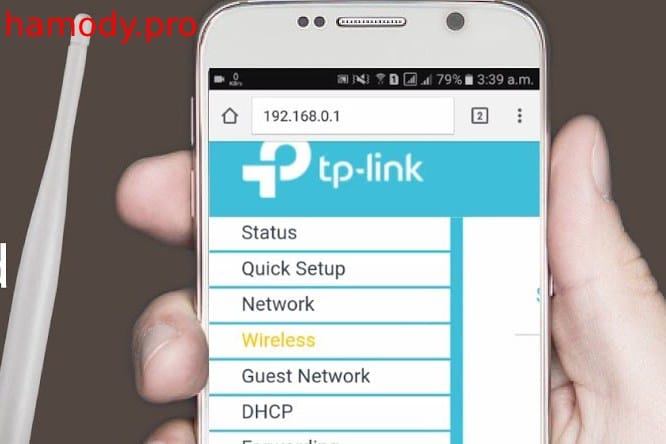
تغير باسورد واي فاي من الأمور الهامة التي لا يجب أن تغفل عنها ويرجع سبب ذلك انه تعد شبكة واي فاي رائعة بالنسبة لك للتواصل مع صديقك عبر الانترنت ولكن الشبكة ضعيفة الأمان يمكن أن تعرض معلوماتك الشخصية للخطرولذلك يجب عليك حماية كلمة مرور وتغيير كلمة المرور بانتظام لحماية نظامك ويندوز وشبكتك وبياناتك و إذا كنت لا تعرف فسأجمع لك كيفية تغيير كلمة مرور Wifi الخاصة بك.
البيانات اللازمة قبل تغير باسورد واي فاي
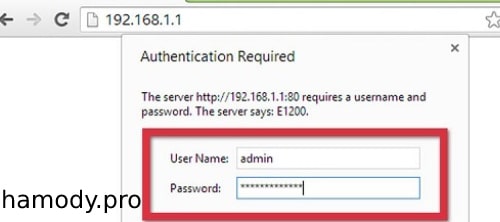
قبل أن تستطيع الدخول الى لوحة التحكم الخاصة بالمودم يجب عليك بالتاكيد الحصول على عنوان اي بي الخاص بك وبيانات أخرى نوضحها لكم كالتالي:
- ابحث عن عنوان IP لجهاز التوجيه الخاص بك
- غالبا ستكون هذه او قم بتغيير الرقم الأخير IP: 192.168.1.1
- ادخل الى المودم الخاص بك.
- قم بادخال اسم المستخدم و كلمة المرور والتي في الغالب تكون : User/Pass: admin/admin root/root.
- يمكن ان يتغير كلمة المرور واسم المستخدم حسب نوع المودم او الشركة التي قمت بالتعاقد معها في الانترنت.
- قم بتسجيل الدخول إلى جهاز التوجيه الخاص بك
تفتح المتصفح وتكتب ip لجهاز التوجيه على سبيل المثال: 192.168.1.1 ثم تكتب اسم المستخدم وكلمة المرور المودم. على سبيل المثال المودم الخاص بي هو Tp-link لذلك أكتب admin / admin لعملية تسجيل الدخول الى لوحة الاعدادات الخاصة بالمودم.
من القائمة الموجودة على الجانب الأيسر من الشاشة ، حدد “لاسلكي” كما موضحة في الصورة أدناه.
تغيير اسم واي فاي
لتغيير اسم واي فاي من القائمة الفرعية حدد Wireless Settings => Wireless Network Name ثم انقر فوق حفظ.
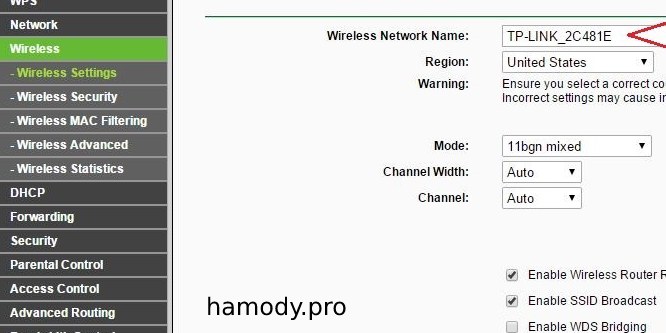
تغيير كلمة سر واي فاي-الخطوة الثانية
تغير باسورد واي فاي
كي تقوم بـ تغيير باسورد واي فاي حدد Wireless Security من القائمة الفرعية Wireless على اليسار => Wireless Password ثم انقر فوق حفظ كما موضحة في الصورة أدناه.
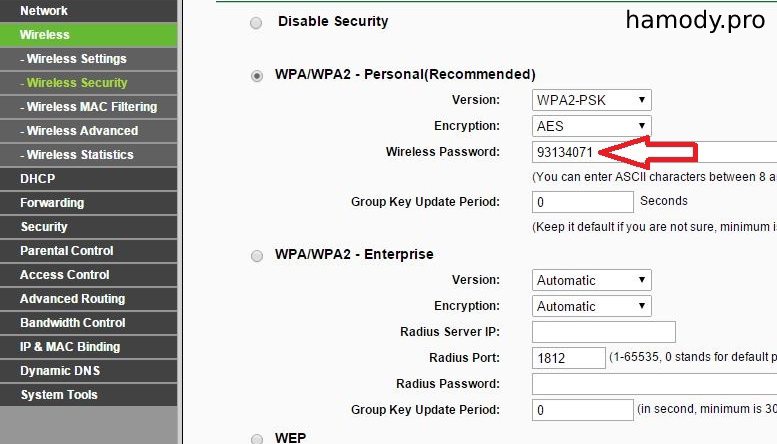
وجب التنويه بأن هذه الطريقة تصلح للمودمات من نوع tp link وشبيهة للمودمات الأخرى ولكن يمكن أن تكون هناك فروقات بسيطة بين الشركات ونأمل أن تكون تعلمت كيفية تغير باسورد واي فاي واسم المستخدم






